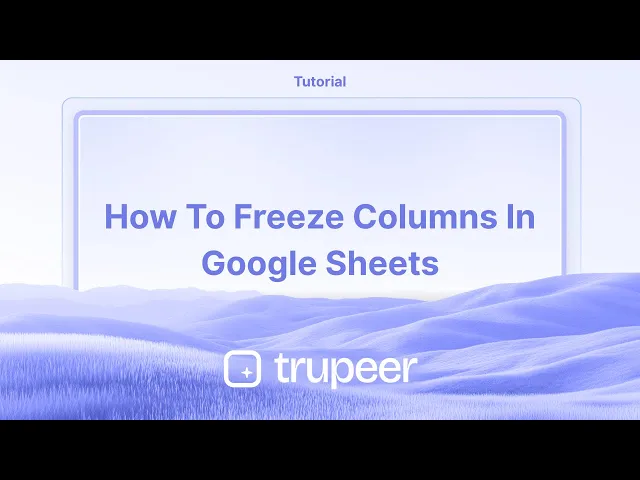
Tutoriales
Cómo congelar columnas en Google Sheets – Tutorial rápido
Aprende a congelar columnas en Google Sheets con esta rápida guía paso a paso. ¡Comienza a usar Sheets como un profesional hoy!
Este proceso te guiará a través de los pasos necesarios para congelar una columna o varias columnas en Google Sheets.
Congelar columnas puede ayudarte a mantener visible datos importantes mientras te desplazas por tu hoja de cálculo.
Congelar columnas te permite mantener visibles datos importantes a medida que te desplazas horizontalmente. Puedes hacer esto ya sea a través del menú Ver o utilizando el método de arrastrar.
Método 1: Usando el Menú Ver
Abre tu hoja de Google
Accede a tu hoja de cálculo en Google Sheets.Selecciona la(s) columna(s)
Haz clic en la(s) letra(s) de la columna que deseas congelar, o simplemente coloca el cursor en una celda relevante.Ve a
Ver>Congelar
En la barra de menú superior, haz clic enVer, luego pasa el cursor sobreCongelar.Elige una opción de congelación:
1 columna: Congela solo la primera columna (A).
2 columnas: Congela las columnas A y B.
Hasta la columna actual: Congela todas las columnas hasta la que está actualmente seleccionada.
Método 2: Usando el Control deslizante
Ubica la línea vertical gris
Esto está a la derecha de las letras de columna (entre las columnas A y B por defecto).Haz clic y arrastra
Arrastra la línea hacia la derecha para congelar hasta tu columna deseada.
Cómo descongelar columnas
Ve a
Ver>Congelar
Regresa al menú de Congelar.Selecciona
Ninguna columna
Esto eliminará todas las columnas congeladas.
Guía Paso a Paso: Cómo congelar columnas en Google Sheets
Paso 1
Para congelar una columna o varias columnas en Google Sheets, comienza seleccionando las columnas que deseas congelar.

Paso 2
Una vez seleccionadas las columnas, haz clic derecho en el área resaltada. En el menú contextual que aparece, selecciona "Más opciones de columna."

Paso 3
En el menú "Más opciones de columna", elige "Congelar hasta la columna B" para congelar las columnas seleccionadas.

Paso 4
Las columnas que has seleccionado ahora estarán congeladas en su lugar, asegurando que permanezcan visibles mientras navegas por el resto de tus datos.

Este proceso te guiará a través de los pasos necesarios para congelar una columna o varias columnas en Google Sheets.
Congelar columnas puede ayudarte a mantener visible datos importantes mientras te desplazas por tu hoja de cálculo.
Congelar columnas te permite mantener visibles datos importantes a medida que te desplazas horizontalmente. Puedes hacer esto ya sea a través del menú Ver o utilizando el método de arrastrar.
Método 1: Usando el Menú Ver
Abre tu hoja de Google
Accede a tu hoja de cálculo en Google Sheets.Selecciona la(s) columna(s)
Haz clic en la(s) letra(s) de la columna que deseas congelar, o simplemente coloca el cursor en una celda relevante.Ve a
Ver>Congelar
En la barra de menú superior, haz clic enVer, luego pasa el cursor sobreCongelar.Elige una opción de congelación:
1 columna: Congela solo la primera columna (A).
2 columnas: Congela las columnas A y B.
Hasta la columna actual: Congela todas las columnas hasta la que está actualmente seleccionada.
Método 2: Usando el Control deslizante
Ubica la línea vertical gris
Esto está a la derecha de las letras de columna (entre las columnas A y B por defecto).Haz clic y arrastra
Arrastra la línea hacia la derecha para congelar hasta tu columna deseada.
Cómo descongelar columnas
Ve a
Ver>Congelar
Regresa al menú de Congelar.Selecciona
Ninguna columna
Esto eliminará todas las columnas congeladas.
Guía Paso a Paso: Cómo congelar columnas en Google Sheets
Paso 1
Para congelar una columna o varias columnas en Google Sheets, comienza seleccionando las columnas que deseas congelar.

Paso 2
Una vez seleccionadas las columnas, haz clic derecho en el área resaltada. En el menú contextual que aparece, selecciona "Más opciones de columna."

Paso 3
En el menú "Más opciones de columna", elige "Congelar hasta la columna B" para congelar las columnas seleccionadas.

Paso 4
Las columnas que has seleccionado ahora estarán congeladas en su lugar, asegurando que permanezcan visibles mientras navegas por el resto de tus datos.

Comienza a crear videos con nuestro generador de videos + documentos de IA de forma gratuita
Comienza a crear videos con nuestro generador de videos + documentos de IA de forma gratuita
Comienza a crear videos con nuestro generador de videos + documentos de IA de forma gratuita
Consejos profesionales para congelar columnas en Google Sheets
Congelar columnas específicas: Selecciona la columna que deseas congelar, luego ve a Ver > Congelar y elige "Hasta la columna actual" o "1 columna" según tus necesidades.
Congelar múltiples columnas: Selecciona la columna del lado derecho de las columnas que deseas congelar, luego elige Ver > Congelar > Hasta la columna actual.
Atajo de teclado rápido: Presiona Alt + Shift + 1 para congelar la primera columna en tu hoja, lo que facilita el seguimiento de datos mientras te desplazas.
Errores comunes y cómo evitarlos al congelar columnas en Google Sheets
Congelar accidentalmente demasiadas columnas: Si congelas más columnas de las necesarias, puedes limitar tu vista. Solución: Selecciona la columna correcta y elige Ver > Congelar > Sin columnas para descongelar y empezar de nuevo.
Las columnas congeladas no se actualizan: Si las columnas congeladas no se actualizan correctamente, asegúrate de haber seleccionado el rango correcto antes de congelar. Solución: Vuelve a seleccionar el rango y usa Ver > Congelar para restablecer.
La configuración de congelación no se aplica en algunas hojas: A veces, los cambios realizados en una hoja pueden no trasladarse. Solución: Configura manualmente los ajustes de congelación para cada hoja seleccionando Ver > Congelar para esa hoja específica.
Consejos profesionales para congelar columnas en Google Sheets
Congelar columnas específicas: Selecciona la columna que deseas congelar, luego ve a Ver > Congelar y elige "Hasta la columna actual" o "1 columna" según tus necesidades.
Congelar múltiples columnas: Selecciona la columna del lado derecho de las columnas que deseas congelar, luego elige Ver > Congelar > Hasta la columna actual.
Atajo de teclado rápido: Presiona Alt + Shift + 1 para congelar la primera columna en tu hoja, lo que facilita el seguimiento de datos mientras te desplazas.
Errores comunes y cómo evitarlos al congelar columnas en Google Sheets
Congelar accidentalmente demasiadas columnas: Si congelas más columnas de las necesarias, puedes limitar tu vista. Solución: Selecciona la columna correcta y elige Ver > Congelar > Sin columnas para descongelar y empezar de nuevo.
Las columnas congeladas no se actualizan: Si las columnas congeladas no se actualizan correctamente, asegúrate de haber seleccionado el rango correcto antes de congelar. Solución: Vuelve a seleccionar el rango y usa Ver > Congelar para restablecer.
La configuración de congelación no se aplica en algunas hojas: A veces, los cambios realizados en una hoja pueden no trasladarse. Solución: Configura manualmente los ajustes de congelación para cada hoja seleccionando Ver > Congelar para esa hoja específica.
Preguntas frecuentes comunes sobre cómo congelar columnas en Google Sheets
¿Cómo congelar filas y columnas al mismo tiempo?
Puedes congelar tanto filas como columnas seleccionando Ver > Congelar y luego eligiendo el número de filas y columnas a congelar.¿Puedo congelar columnas más allá de la primera?
Sí, selecciona cualquier columna y congela hasta esa columna usando Ver > Congelar > Hasta la columna actual.¿Cómo descongelar columnas en Sheets?
Para descongelar columnas, ve a Ver > Congelar > Sin columnas para eliminar cualquier efecto de congelación en las columnas.¿Cómo grabar la pantalla en mac?
Para grabar la pantalla en un Mac, puedes usar Trupeer AI. Te permite capturar toda la pantalla y proporciona capacidades de IA como agregar avatares de IA, agregar locución, añadir acercamiento y alejamiento en el video. Con la función de traducción de video de trupeer, puedes traducir el video a más de 30 idiomas.¿Cómo agregar un avatar de IA a la grabación de pantalla?
Para agregar un avatar de IA a una grabación de pantalla, necesitarás usar una herramienta de grabación de pantalla de IA. Trupeer AI es una herramienta de grabación de pantalla de IA, que te ayuda a crear videos con múltiples avatares, también te ayuda a crear tu propio avatar para el video.¿Cómo grabar la pantalla en Windows?
Para grabar la pantalla en Windows, puedes usar la barra de juegos integrada (Windows + G) o una herramienta de IA avanzada como Trupeer AI para funciones más avanzadas como avatares de IA, locución, traducción, etc.¿Cómo agregar locución a un video?
Para agregar locución a los videos, descarga la extensión de chrome de trupeer ai. Una vez registrado, sube tu video con voz, elige la locución deseada de trupeer y exporta tu video editado.¿Cómo acercar en una grabación de pantalla?
Para acercar durante una grabación de pantalla, usa los efectos de acercamiento en Trupeer AI que te permiten acercarte y alejarte en momentos específicos, mejorando el impacto visual de tu contenido de video.
Lecturas sugeridas
Generador de documentación técnica
Software de base de conocimiento
Cómo convertir una imagen en una página para colorear en Canva
Cómo imprimir a doble cara en Canva
Preguntas frecuentes comunes sobre cómo congelar columnas en Google Sheets
¿Cómo congelar filas y columnas al mismo tiempo?
Puedes congelar tanto filas como columnas seleccionando Ver > Congelar y luego eligiendo el número de filas y columnas a congelar.¿Puedo congelar columnas más allá de la primera?
Sí, selecciona cualquier columna y congela hasta esa columna usando Ver > Congelar > Hasta la columna actual.¿Cómo descongelar columnas en Sheets?
Para descongelar columnas, ve a Ver > Congelar > Sin columnas para eliminar cualquier efecto de congelación en las columnas.¿Cómo grabar la pantalla en mac?
Para grabar la pantalla en un Mac, puedes usar Trupeer AI. Te permite capturar toda la pantalla y proporciona capacidades de IA como agregar avatares de IA, agregar locución, añadir acercamiento y alejamiento en el video. Con la función de traducción de video de trupeer, puedes traducir el video a más de 30 idiomas.¿Cómo agregar un avatar de IA a la grabación de pantalla?
Para agregar un avatar de IA a una grabación de pantalla, necesitarás usar una herramienta de grabación de pantalla de IA. Trupeer AI es una herramienta de grabación de pantalla de IA, que te ayuda a crear videos con múltiples avatares, también te ayuda a crear tu propio avatar para el video.¿Cómo grabar la pantalla en Windows?
Para grabar la pantalla en Windows, puedes usar la barra de juegos integrada (Windows + G) o una herramienta de IA avanzada como Trupeer AI para funciones más avanzadas como avatares de IA, locución, traducción, etc.¿Cómo agregar locución a un video?
Para agregar locución a los videos, descarga la extensión de chrome de trupeer ai. Una vez registrado, sube tu video con voz, elige la locución deseada de trupeer y exporta tu video editado.¿Cómo acercar en una grabación de pantalla?
Para acercar durante una grabación de pantalla, usa los efectos de acercamiento en Trupeer AI que te permiten acercarte y alejarte en momentos específicos, mejorando el impacto visual de tu contenido de video.
Lecturas sugeridas
Generador de documentación técnica
Software de base de conocimiento
Cómo convertir una imagen en una página para colorear en Canva
Cómo imprimir a doble cara en Canva
Comienza a crear videos con nuestro generador de videos y documentos con IA

Vídeos y documentos de productos de IA instantáneos a partir de grabaciones de pantalla en bruto
Experimenta la nueva y más rápida forma de crear videos de productos.
Vídeos y documentos de productos de IA instantáneos a partir de grabaciones de pantalla en bruto.
Experimenta la nueva y más rápida forma de crear videos de productos.
Vídeos y documentos de productos de IA instantáneos a partir de grabaciones de pantalla en bruto.
Experimenta la nueva y más rápida forma de crear videos de productos.
Vídeos y documentos de productos de IA instantáneos a partir de grabaciones de pantalla en bruto.
Crea demos y documentos impresionantes en 2 minutos
Crea demos y documentos impresionantes en 2 minutos


